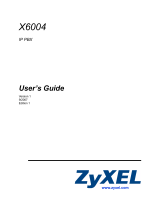Copyright © 2019 Zyxel Communications Corp. All Rights Reserved.
EU Importer
Zyxel Communications A/S
Gladsaxevej 378, 2. th. 2860 Søborg, Denmark
http://www.zyxel.dk
US Importer
Zyxel Communications, Inc
1130 North Miller Street Anaheim, CA 92806-2001
http://www.us.zyxel.com
See the User's Guide at www.zyxel.com for more information,
including customer support and safety warnings.
ENGLISH | DEUTSCH | ESPAÑOL | FRANÇAIS |
ITALIANO | РУССКИЙ | SVENSKA |
簡体中文 | 繁體中文
NSW Series
Nebula Cloud-Managed (PoE) Switch
Quick Start Guide
Hardware Installation
Modem / Router
1
DHCP – assigned IP
PC IP Phone
Front
Laptop
Back
AC Input
Power outlet
2
Network
Storage
Manage Your Device
Back Label
3
4
Login
Sign In
Email
Password
Submit
If you create a new site we can help you
configure it.
ORGANIZATION
LAN MAC: XXXXXXXXXXXX
WLAN 2G MAC: XXXXXXXXXXXX
WLAN 5G MAC: XXXXXXXXXXXX
S/N: XXXXXXX
MAC: XXXXXXXXXXXX - XXXXXXX
.com
my
2
1
Rack Mounting
Mount the Switch on a rack using a #2 Philips screwdriver and M5 flat head screws.
Go to the Zyxel Nebula Control Center (NCC) website
. Click Login and you
will be redirected to the myZyXEL.com portal page. Create an myZyXEL.com account and sign in.
number (S/N) to register and assign it to the site.
Connect to a modem or router that has Internet access. The Switch can get a dynamic IP
address from a DHCP server by default.
Connect to an appropriate power source.
An ein Modem oder einen Router mit Internetanschluss anschließen. Der Switch kann
standardmäßig eine dynamische IP-Adresse von einem DHCP Server erhalten.
An eine geeignete Stromquelle anschließen.
Conectar a un módem o router con acceso a Internet. El switch puede obtener una
dirección IP dinámica desde un servidor DHCP de forma predeterminada.
Conecte a una fuente de corriente apropiada.
Connectez-vous à un modem ou un routeur ayant accès à Internet. Le commutateur peut
predefinito un indirizzo IP dinamico da un server DHCP.
Collegare ad una fonte di alimentazione appropriata.
Подключите модем или роутер, имеющий доступ в интернет. Коммутатор может
получать динамический IP-адрес от сервера DHCP по умолчанию.
Подсоедините надлежащий источник питания.
en dynamisk IP-adress från en DHCP-server.
DHCP
IP
DHCP
IP
Gehen Sie auf die Zyxel Nebula Control Center (NCC) Webseite . Klicken Sie
auf Anmelden/Login, um auf die myZyXEL.com Portalseite umgeleitet zu werden. Erstellen ein
myZyxel.com-Konto und melden sich damit an.
des NSW-Switch und die Seriennummer (S / N) um sich zu registrieren, und sie dem Standort
(Netzwerk) zuzuordnen.
Vaya a la página web Nebula Control Center (NCC) de Zyxel
. Haga clic en
Iniciar sesión para ir a la página del portal myZyXEL.com. Cree una cuenta myZyXEL.com e inicie sesión.
Allez sur le site Zyxel Nebula Control Center (NCC)
. Cliquez sur Login
(Connexion) et vous serez redirigé vers la page du portail de myZyXEL.com. Créez un compte
myZyXEL.com et connectez-vous.
Andare sul sito web Zyxel Centro di Controllo Nebula (NCC):
. Fare clic su
login per accedere alla pagina del portale myZyXEL.com. Creare un account sul portale.
Create un’organizzazione e un sito (rete). Usare l’indirizzo MAC dello Switch NSW e numero seriale
Перейдите на сайт Zyxel Nebula Control Center (NCC)
. Нажмите «Вход» –
вы будете перенаправлены на страницу портала myZyXEL.com. Создайте аккаунт на myZyXEL.com
и выполните вход в систему.
Введите имя организации и создайте сетевой узел. Введите первый MAC-адрес и серийный номер
(S/N) коммутатора NSW для их регистрации и присвоения данному узлу.
. Klicka på Logga
Zyxel Nebula (NCC) “ ”
myZyXEL.com myZyXEL.com
NSW MAC (S/N)
Zyxel Nebula (NCC)
Login ( )
myZyXEL.com myZyXEL.com
( ) NSW MAC (S/N)
Bringen Sie die Montagehalterung mithilfe eines # 2 Kreuzschraubendrehers und den M3
Senkkopfschrauben an.
Installieren Sie den Switch mithilfe eines # 2 Kreuzschraubendrehers und M5 Senkkopfschrauben
auf dem Rack.
Fije los soportes de montaje al conmutador con un destornillador de estrella número 2 y tornillos
M3 de cabeza plana
cabeza plana.
Instalación de sobremesa Coloque las patas de goma en el conmutador para ponerlo sobre la mesa.
Fixez les supports de montage au commutateur à l'aide d'un tournevis cruciforme N°2 et de vis
M3 à tête plate
Fixez le commutateur sur un rack à l'aide d'un tournevis cruciforme N°2 et de vis M5 à tête plate
Fixez les pieds en caoutchouc sur le commutateur et placez-le sur un bureau.
Installazione su scrivania
Прикрепите монтажные кронштейны к коммутатору винтами M3 с плоской головкой с
помощью крестообразной отвертки (№2)
Прикрепите коммутатор к стойке винтами M5 с плоской головкой с помощью
крестообразной отвертки (№2)
Установка на рабочем столе Прикрепите резиновые опоры к коммутатору и установите его
на рабочем столе.
2 M3
2 M5
2 M3
2 M5
1
2
1
2
1
2
1
2
1
2
EN
DE
ES
FR
IT
1
2
RU
1
2
1
2
1
2
SE
简中
繁中
3
4
3
4
3
4
3
4
3
4
EN
DE
ES
FR
IT
3
4
RU
3
4
3
4
3
4
SE
简中
繁中
1
2
1
2
1
2
1
2
1
1
1
2
2
2
1
2
1
2
EN
DE
ES
FR
IT
RU
SE
简中
繁中